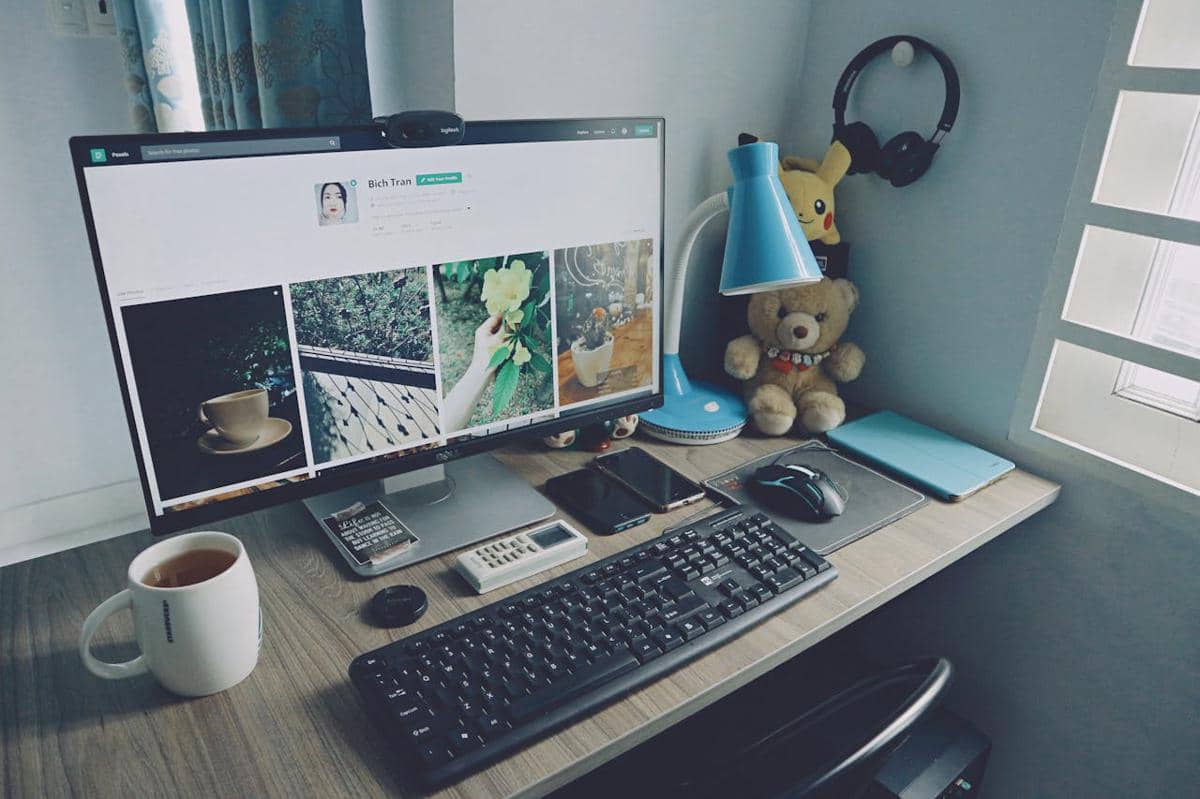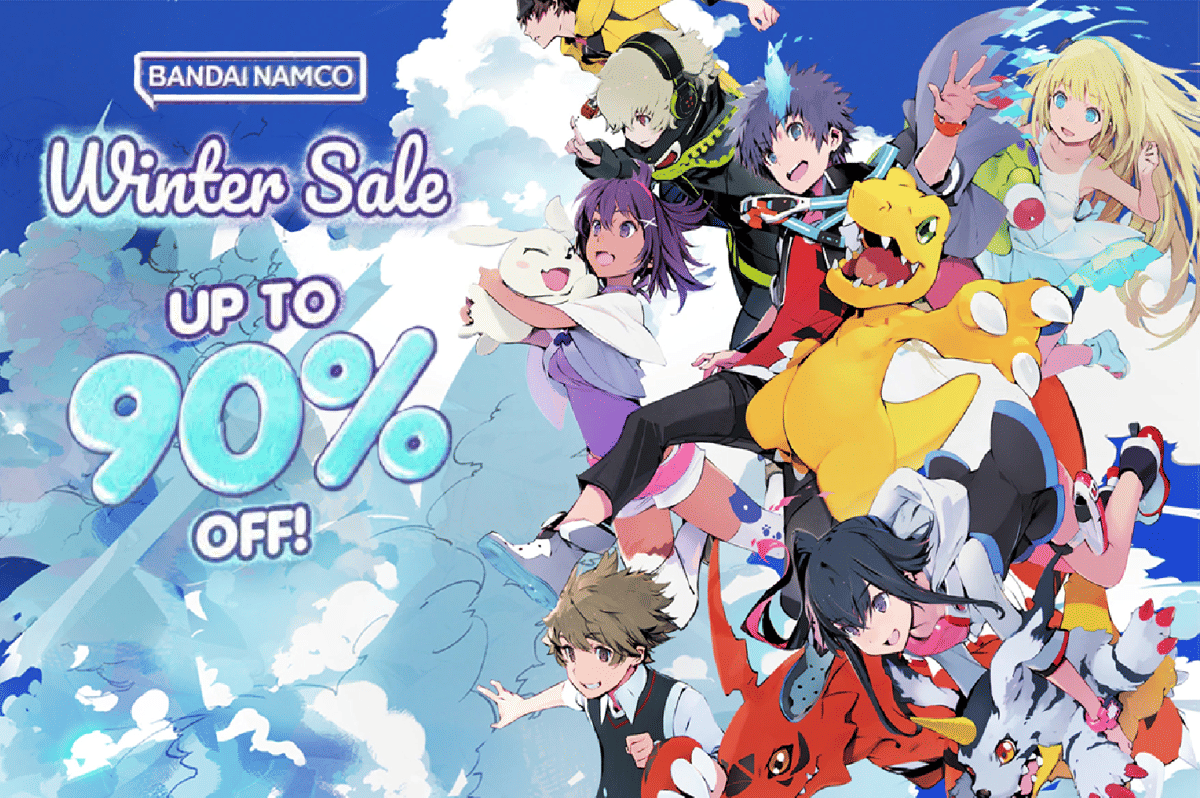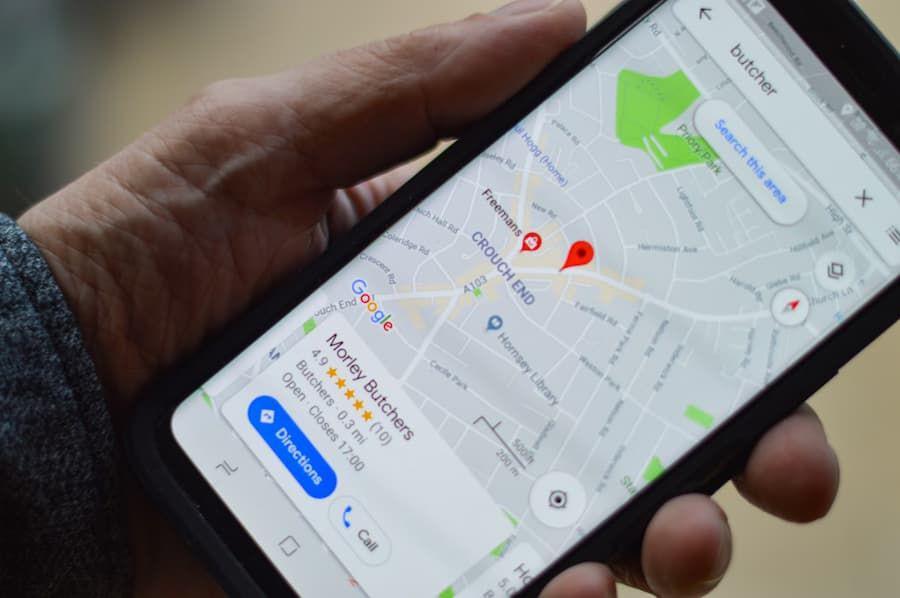- Kebutuhan untuk menginstal antivirus pihak ketiga
- Menjalankan perangkat lunak tertentu yang dianggap mencurigakan oleh sistem
- Ketika hendak melakukan modifikasi sistem seperti menginstal game mod atau patch tertentu. Dalam kasus-kasus ini, Defender dapat memblokir proses instalasi atau bahkan menghapus file secara otomatis.
Cara Mematikan Windows Defender Sementara dan Permanen

- Windows Defender adalah antivirus bawaan Windows yang melindungi dari virus, malware, dan ancaman keamanan lainnya.
- Cara mematikan Windows Defender sementara di Windows 10 atau 11 dapat dilakukan melalui pengaturan 'Virus & Threat Protection'.
- Mematikan Windows Defender secara permanen memerlukan langkah teknis yang kompleks dan bisa memengaruhi keamanan sistem secara.
Windows Defender adalah antivirus bawaan sistem operasi Windows yang dirancang untuk melindungi komputer dari virus, malware, dan berbagai ancaman keamanan lainnya. Meskipun cukup andal, sebagian pengguna terkadang memilih untuk menonaktifkannya, baik sementara maupun permanen.
Artikel ini akan membahas secara lengkap cara mematikan Windows Defender, baik di Windows 10 maupun Windows 11. IDN Times juga mengulas risiko dan pertimbangan penting sebelum mematikan Windows Defender. Simak penjelasannya berikut ini.
Table of Content
Tentang Windows Defender
Windows Defender, yang kini dikenal sebagai Microsoft Defender Antivirus, merupakan sistem keamanan default di sistem operasi Windows 10 dan Windows 11. Antivirus ini dirancang untuk memberikan perlindungan menyeluruh terhadap berbagai ancaman siber, seperti virus, ransomware, spyware, dan malware lainnya.
Defender secara otomatis aktif setelah sistem dinyalakan dan beroperasi di latar belakang tanpa mengganggu aktivitas pengguna. Namun, ada kalanya pengguna merasa perlu untuk menonaktifkannya.
Beberapa alasan yang sering muncul antara lain:
Meski begitu, perlu diingat bahwa menonaktifkan Windows Defender bukan tanpa risiko. Antivirus ini berfungsi sebagai garis pertahanan pertama dalam menjaga perangkat dari serangan berbahaya.
Oleh karena itu, sangat tidak disarankan untuk mematikan Windows Defender secara permanen, kecuali pengguna benar-benar memahami konsekuensinya dan telah menyiapkan alternatif perlindungan yang setara.
Cara mematikan Windows Defender sementara di Windows 10 atau 11

Dalam beberapa situasi, kamu mungkin hanya perlu menonaktifkan Windows Defender untuk sementara waktu. Misalnya, saat menginstal aplikasi yang dianggap tidak aman oleh sistem atau saat melakukan modifikasi file tertentu.
Untungnya, Windows menyediakan opsi untuk menonaktifkan fitur perlindungan ini secara temporer tanpa harus mengubah pengaturan sistem secara permanen. Jika hanya ingin menonaktifkan sementara, berikut cara menonaktifkan Windows Defender sementara yang bisa kamu ikuti:
- Buka 'Pengaturan' (Settings). Tekan tombol 'Windows +I' lalu pilih 'Update & Security'.
- Pilih 'Windows Security'. Klik 'Windows Security' di sidebar kiri, lalu klik 'Virus & Threat Protection'.
- Masuk ke 'Manage Settings'. Di bawah 'Virus & Threat Protection Settings', klik 'Manage Settings'.
- Nonaktifkan 'Real-time Protection'. Matikan toggle pada bagian tersebut.
Dengan langkah-langkah tersebut, Windows Defender akan nonaktif sementara. Saat komputer dinyalakan lagi, fitur ini akan aktif kembali secara otomatis. Bisa bilang inilah cara paling aman jika kamu hanya ingin menghentikan perlindungan pada laptop untuk sementara.
Cara mematikan Windows Defender secara permanen
Bagi sebagian pengguna yang ingin menggunakan antivirus pihak ketiga atau melakukan konfigurasi sistem lanjutan, menonaktifkan Windows Defender secara permanen mungkin menjadi opsi yang dibutuhkan. Namun metode ini memerlukan langkah teknis yang lebih kompleks dan bisa memengaruhi keamanan sistem secara menyeluruh.
Apabila yakin ingin mematikan antivirus Windows secara permanen, kamu bisa menggunakan metode berikut:
Mematikan Windows Defender lewat Regedit
- Tekan Windows + R, ketik regedit, lalu tekan Enter.
- Arahkan ke direktori berikut: HKEY_LOCAL_MACHINE\SOFTWARE\Policies\Microsoft\Windows Defender
- Klik kanan pada panel kanan, pilih New > DWORD (32-bit) Value.
- Beri nama DisableAntiSpyware.
- Klik dua kali pada entri tersebut, lalu ubah nilainya menjadi 1.
- Tutup 'Registry Editor' dan restart komputer.
Langkah ini akan menonaktifkan fitur antivirus sepenuhnya. Jika ingin mengaktifkannya kembali, hapus entri DisableAntiSpyware atau ubah nilainya menjadi 0.
Nonaktifkan Antivirus Windows 11 permanen dengan Group Policy Editor
Metode ini merupakan cara resmi yang disediakan Windows untuk pengguna edisi Pro atau Enterprise. Dengan Group Policy Editor, kamu bisa menonaktifkan fitur antivirus bawaan secara permanen tanpa harus menyentuh Registry.
Perlu diingat bahwa cara ini hanya tersedia untuk Windows 11 Pro dan Enterprise. Berikut langkah-langkahnya:
- Tekan Windows + R, ketik gpedit.msc, lalu tekan Enter.
- Pilih Computer Configuration > Administrative Templates > Windows Components > Microsoft Defender Antivirus
- Klik dua kali 'Turn off Microsoft Defender Antivirus'.
- Pilih opsi 'Enabled', lalu klik 'Apply' dan 'OK'.
- Restart komputer.
Cara mematikan antivirus Windows tanpa aplikasi
Untuk pengguna yang tidak ingin menginstal aplikasi tambahan dan ingin solusi cepat, kamu bisa menggunakan PowerShell. Meski hanya bersifat sementara, metode ini memungkinkan kamu untuk mematikan proteksi real-time tanpa menyentuh pengaturan sistem yang lebih dalam.
- Buka PowerShell sebagai Administrator.
- Ketik perintah: Set-MpPreference -DisableRealtimeMonitoring $true.
- Untuk mengaktifkan kembali, ketik perintah: Set-MpPreference -DisableRealtimeMonitoring $false.
Apabila ingin mematikan Windows Defender melalui aplikasi pihak ketiga, bisa pakai Defender Control. Namun penggunaannya berisiko dan tidak disarankan tanpa pemahaman teknis.
Cara mengecek apakah Windows Defender sudah nonaktif

Setelah kamu menonaktifkan Windows Defender, penting untuk memastikan apakah langkah yang diambil sudah efektif. Pengecekan ini membantu kamu mengetahui apakah perlindungan real-time sudah tidak aktif dan memastikan tidak ada proses yang masih berjalan diam-diam di latar belakang.
Kamu bisa memeriksa apakah antivirus sudah nonaktif dengan langkah berikut:
- Buka 'Windows Security'
- Klik 'Virus & Threat Protection'.
- Jika terdapat peringatan "Your virus & threat protection is managed by your organization" atau opsi real-time protection tidak bisa diakses, berarti Windows Defender telah dinonaktifkan.
Kamu juga bisa membuka Task Manager, lalu lihat apakah ada proses MsMpEng.exe berjalan. Apabila tidak ada, kemungkinan besar Defender sudah off.
Risiko setelah menonaktifkan Windows Defender
Meskipun mematikan Windows Defender bisa memberikan fleksibilitas bagi sebagian pengguna, penting untuk menyadari konsekuensi yang bisa muncul. Tanpa sistem perlindungan aktif, komputer menjadi lebih terbuka terhadap ancaman dari luar, baik melalui internet maupun perangkat penyimpanan eksternal.
Menonaktifkan sistem perlindungan bawaan tentu memiliki risiko. Berikut beberapa bahaya mematikan Windows Defender:
- Komputer rentan terhadap virus, spyware, dan ransomware.
- Bisa dimanfaatkan oleh hacker.
- Performa sistem bisa terganggu karena malware berjalan di latar belakang.
Apabila kamu memilih untuk mematikan Defender, pastikan memasang antivirus terbaik pengganti Windows Defender, seperti Bitdefender, Kaspersky, Norton, ESET, dan Avast (versi premium). Jangan biarkan sistem di laptop tidak memiliki perlindungan sama sekali.
Kesimpulan
Mematikan Windows Defender memang bisa menjadi solusi bagi pengguna yang membutuhkan fleksibilitas saat menginstal aplikasi tertentu. Namun, keamanan tetaplah prioritas utama.
Pilih cara yang sesuai, baik sementara maupun permanen, dan pastikan kamu punya alternatif pengamanan. Jangan lupa, menonaktifkan antivirus tanpa tahu risikonya bisa membuka celah keamanan serius.
Kalau kamu merasa informasi ini berguna, bagikan artikel ke orang-orang terdekat yang butuh tahu cara mematikan Windows Defender, ya! Baca artikel lainnya di IDN Times juga.
FAQ seputar mematikan Windows Defender
| Di mana letak Windows Defender? | Kamu bisa menemukannya di menu Settings > Update & Security > Windows Security > Virus & threat protection. |
| Mengapa Windows Defender terus menyala di Windows 10? | Karena sistem keamanan Windows dirancang untuk aktif secara default, dan akan kembali aktif saat restart jika hanya dimatikan sementara. |
| Apakah mematikan Windows Defender bisa mempercepat komputer? | Dalam beberapa kasus, iya. Tapi efeknya tidak signifikan dan lebih baik diatasi dengan cara lain seperti upgrade hardware. |
| Apakah Windows Defender cukup untuk keamanan? | Cukup untuk pengguna umum. Namun untuk pengguna yang sering unduh file dari internet, sebaiknya pertimbangkan antivirus tambahan. |
| Apakah mematikan Windows Defender ilegal? | Tidak ilegal, tapi berisiko jika dilakukan tanpa pengganti perlindungan. |
Disclaimer: Artikel ini dibuat dengan bantuan AI dan telah melalui proses kurasi dan penyuntingan oleh tim content IDN Times.